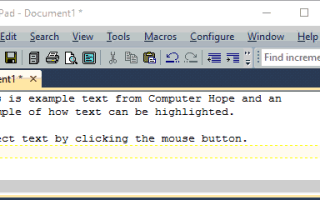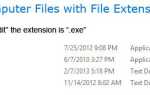В следующих разделах содержится информация о том, как выделить текст на любом компьютере, устройстве или программе. Мы также включили сочетания клавиш, советы и области, где вы можете попрактиковаться в выделении текста на этой странице.
Как выделить текст с помощью мыши
Чтобы выделить текст с помощью мыши, поместите курсор в начало текста, который вы хотите выделить. Нажмите и удерживайте основную кнопку мыши (обычно левую кнопку). Удерживая кнопку мыши, перетащите курсор в конец текста и отпустите кнопку мыши. После завершения весь текст от начала до конца должен быть выделен. Ниже приведен пример того, как текст может быть выделен.
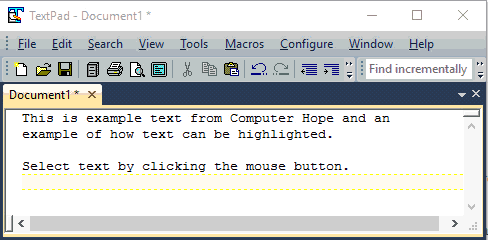
Нет предела тому, сколько текста можно выделить. Вы можете перейти к концу абзаца, чтобы выделить весь абзац, или удерживать нажатой кнопку мыши и выбрать несколько абзацев или страниц текста.
Чаевые
Вы будете знать, что текст может быть выделен, когда указатель мыши изменится на I-образный курсор.
Как выделить с помощью сенсорной панели на ноутбуке
Чтобы выделить текст с помощью сенсорной панели на ноутбуке, переместите курсор в начало текста, который вы хотите выделить. Нажмите и удерживайте основную кнопку мыши под сенсорной панелью. Продолжая удерживать нажатой кнопку, переместите другой палец (или другой рукой) вдоль сенсорной панели в направлении, которое вы хотите выделить.
Чаевые
Если ваша сенсорная панель действует как кнопка, вы можете нажимать на сенсорную панель до тех пор, пока не почувствуете «щелчок», а затем проведите пальцем в любом направлении, чтобы выделить текст.
Выделите текст кнопкой мыши
Двойной щелчок по слову выделяет слово, а тройной щелчок по слову выделяет полную строку или абзац текста.
Как выделить текст с помощью клавиатуры
Чтобы выделить с помощью клавиатуры, с помощью клавиш со стрелками перейдите в исходное положение, удерживайте нажатой клавишу Shift и нажмите клавишу со стрелкой в направлении, которое вы хотите выделить. Как только все, что вы хотите, будет выделено, отпустите клавишу Shift.
Чаевые
Если вы хотите выделить одно слово за раз, нажмите клавишу Ctrl, удерживая нажатой клавишу Shift, а затем нажмите клавишу со стрелкой влево или вправо.
Чаевые
Если вы хотите выделить целую строку текста, переместите курсор в начало строки, удерживайте клавишу Shift и затем нажмите стрелку вниз. Вы также можете использовать сочетание клавиш Shift + End.
Чаевые:
Если вы хотите выделить весь текст, нажмите сочетание клавиш Ctrl + A.
Заметка
Если вы не работаете с текстом, который можно редактировать (например, этот абзац), вы не можете выделить текст с помощью этих методов. Однако они будут работать в документах текстового процессора, текстовых документах и любых текстовых полях.
Практика выделения текста
Ниже текстовое поле, которое можно использовать для тренировки выделения текста с помощью клавиатуры.
Чтобы попрактиковаться в выделении текста, щелкните в любом месте этого поля и используйте шаги и советы, описанные в разделе выше. Вот еще одна строка текста, на которой вы можете попрактиковаться в использовании сочетаний клавиш. Спасибо за посещение Computer Hope!
Как выделить текст с помощью клавиатуры и мыши
Используйте клавиатуру и мышь в комбинации, переместив курсор туда, где вы хотите начать выделение, удерживая клавишу Shift, а затем щелкните, где вы хотите закончить выделение.
Чаевые
Вы также можете практиковать эту технику в текстовом поле выше.
Как выделить иконку или другой объект
Чтобы выделить объект, например значок, в Windows, щелкните элемент одним щелчком мыши. После нажатия значок или текст должен измениться на другой цвет, указывая, что он выделен.
Чтобы выделить несколько значков или других объектов, перетащите рамку вокруг всех файлов, которые вы хотите выделить.
Чаевые
Если вы хотите выделить файлы по отдельности, удерживайте нажатой клавишу Ctrl на клавиатуре и, удерживая клавишу Ctrl, щелкните один раз по каждому файлу, который вы хотите выделить.
Как выделить несколько электронных писем, файлов, значков или других объектов
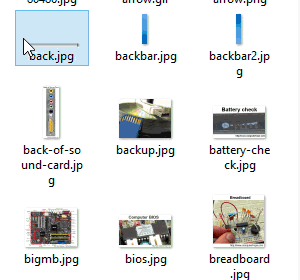
Пользователи могут выделять несколько объектов одновременно, используя мышь или мышь и клавиатуру. Во многих программах вы можете нарисовать область вокруг элементов, которые хотите выделить. Чтобы нарисовать выделение, сначала нажмите и удерживайте кнопку мыши за пределами области элементов в пустой области окна, а затем перетащите курсор мыши вокруг элементов, чтобы создать прямоугольник. Когда вы отпустите кнопку мыши, элементы, содержащиеся в поле, будут выделены. На анимированном изображении справа мы выбираем девять файлов изображений.
Если программа не поддерживает выделение, выделите первый объект в серии, удерживайте нажатой клавишу «Shift», щелкните последний элемент, который хотите выбрать, а затем отпустите клавишу «Shift». Например, если щелкнуть «Пример» в поле выбора ниже, а затем, удерживая клавишу «Shift», нажать «Элементы», выделятся все четыре доступных параметра.
Чаевые
Чтобы выбрать только определенные элементы из списка, удерживайте нажатой клавишу Ctrl и щелкните каждый элемент, который хотите выделить. Повторите это действие, чтобы отменить выбор элемента.
Как выделить текст на смартфоне и планшете Android

Нажмите и удерживайте любой текст пальцем, проведите пальцем по тексту, который вы хотите выделить, а затем отпустите. После отпускания в правом верхнем углу экрана должно появиться меню (показано справа), которое позволяет вырезать или скопировать.
Чаевые
Вы также можете нажать и удерживать одно слово, используя боковые полосы для регулировки количества выделенного текста.
Как выделить текст на Apple iPhone и iPad
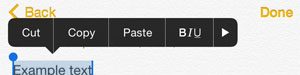
Нажмите и удерживайте любой текст пальцем, проведите пальцем по тексту, который вы хотите выделить, а затем отпустите. После того, как вы отпустите, вам должно быть представлено меню. Нажмите пальцем на опцию выбора.
Чаевые
Вы также можете нажать и удерживать одно слово, используя боковые полосы для регулировки количества выделенного текста.
Как выделить текст на Chromebook
Для Chromebook без кнопок мыши вы можете скопировать и вставить текст, выполнив следующие действия.
Нажав на сенсорную панель и, продолжая удерживать ее на сенсорной панели, проведите пальцем в направлении, где вы хотите выделить текст. Когда вы закончите выделять, поднимите палец.
Чаевые
Вы также можете использовать многие советы по работе с мышью и клавиатурой, упомянутые в разделе Chromebook для настольных компьютеров и ноутбуков.
Как выделить текст на Kindle
Нажмите и удерживайте начальное слово пальцем. Как только это слово будет выделено, проведите пальцем по любому дополнительному тексту, чтобы выделить его. Когда вы закончите выделять, поднимите палец.